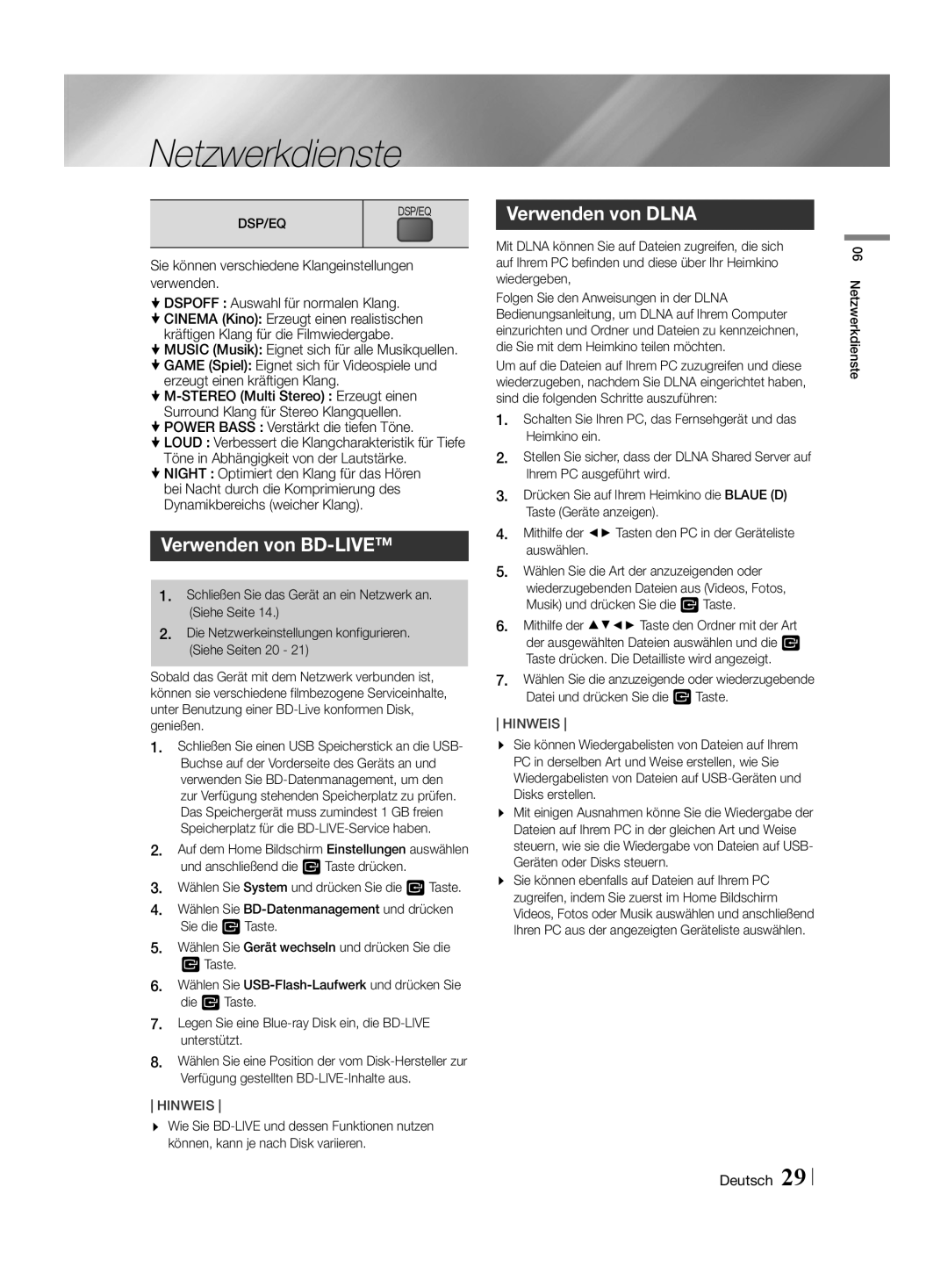Netzwerkdienste
DSP/EQ | ND | DSP/EQ |
|
|
Sie können verschiedene Klangeinstellungen
verwenden.
zzDSPOFF : Auswahl für normalen Klang.
zzCINEMA (Kino): Erzeugt einen realistischen kräftigen Klang für die Filmwiedergabe.
zzMUSIC (Musik): Eignet sich für alle Musikquellen.
zzGAME (Spiel): Eignet sich für Videospiele und erzeugt einen kräftigen Klang.
zzLOUD : Verbessert die Klangcharakteristik für Tiefe Töne in Abhängigkeit von der Lautstärke.
zzNIGHT : Optimiert den Klang für das Hören bei Nacht durch die Komprimierung des Dynamikbereichs (weicher Klang).
Verwenden von BD-LIVE™
1.Schließen Sie das Gerät an ein Netzwerk an. (Siehe Seite 14.)
2.Die Netzwerkeinstellungen konfigurieren. (Siehe Seiten 20 - 21)
Sobald das Gerät mit dem Netzwerk verbunden ist, können sie verschiedene filmbezogene Serviceinhalte, unter Benutzung einer
1.Schließen Sie einen USB Speicherstick an die USB- Buchse auf der Vorderseite des Geräts an und verwenden Sie
2.Auf dem Home Bildschirm Einstellungen auswählen
und anschließend die v Taste drücken.
3. Wählen Sie System und drücken Sie die v Taste.
4. Wählen Sie
vTaste.
5.Wählen Sie Gerät wechseln und drücken Sie die
vTaste.
6.Wählen Sie
die v Taste.
7.Legen Sie eine
8.Wählen Sie eine Position der vom
HINWEIS
\\ Wie Sie
Verwenden von DLNA
Mit DLNA können Sie auf Dateien zugreifen, die sich auf Ihrem PC befinden und diese über Ihr Heimkino wiedergeben,
Folgen Sie den Anweisungen in der DLNA Bedienungsanleitung, um DLNA auf Ihrem Computer einzurichten und Ordner und Dateien zu kennzeichnen, die Sie mit dem Heimkino teilen möchten.
Um auf die Dateien auf Ihrem PC zuzugreifen und diese wiederzugeben, nachdem Sie DLNA eingerichtet haben, sind die folgenden Schritte auszuführen:
1.Schalten Sie Ihren PC, das Fernsehgerät und das Heimkino ein.
2.Stellen Sie sicher, dass der DLNA Shared Server auf
3.
4.
5.
6.
7.
HINWEIS
\\ Sie können Wiedergabelisten von Dateien auf Ihrem PC in derselben Art und Weise erstellen, wie Sie Wiedergabelisten von Dateien auf
\\ Mit einigen Ausnahmen könne Sie die Wiedergabe der
Dateien auf Ihrem PC in der gleichen Art und Weise steuern, wie sie die Wiedergabe von Dateien auf USB- Geräten oder Disks steuern.
\\ Sie können ebenfalls auf Dateien auf Ihrem PC zugreifen, indem Sie zuerst im Home Bildschirm Videos, Fotos oder Musik auswählen und anschließend Ihren PC aus der angezeigten Geräteliste auswählen.
06 Netzwerkdienste
Deutsch 29